스팸 전화, SMS 및 이메일이 한 번에 넘칠 가능성이 있으며 Truecaller와 같은 타사 솔루션을 사용하더라도 후속 알림은 여전히 약간 소용이 없습니다.
고맙게도 추가 앱 없이도 Android 및 iOS 기기는 이미 원치 않는 전화와 스팸을 차단할 수 있는 기능을 제공합니다.
이 가이드에서는 스팸 필터링 기능을 활성화하는 방법과 알 수 없는 번호의 전화를 차단하는 방법에 대해 설명합니다. Android와 iOS를 모두 독립적으로 다룹니다.
스팸 필터를 켜는 방법
몇 가지 예외가 있지만 대부분의 Android 기기에는 Google의 기본 전화 앱이 사전 설치되어 있습니다. 기본 다이얼러 역할을 합니다. 중저가 스마트폰이든 주력 스마트폰이든 스팸 전화를 경험하는 것은 종종 동일하며, 휴대전화가 기본적으로 Google의 전화 앱을 사용한다고 가정하면 스팸을 처리하는 방법도 동일해야 합니다.
장치 제조업체(예: Samsung) 또는 타사의 다이얼러를 사용하는 경우 스팸을 차단하는 단계는 이 가이드에서 찾을 수 있는 단계와 다를 수 있습니다.
- 전화 앱 열기
- 오른쪽 상단 모서리에 있는 세 개의 점을 탭하고 '설정'을 엽니다.
- '보조' 아래에 '발신번호 표시 및 스팸'이 표시됩니다.
- '발신자 ID 및 스팸 ID 보기' 토글을 켭니다.
- 다음으로 '스팸 전화 필터링' 토글도 켜야 합니다.
원치 않는 전화를 차단하는 방법
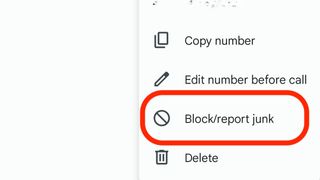
단순히 스팸 발신자를 식별하고 피하는 방법이 있지만 필터를 통과하거나 알려진 가짜 번호를 영구적으로 차단하는 번호를 추가하는 방법을 찾고 있을 수 있습니다.
이를 수행하는 방법에는 두 가지가 있습니다. 하나는 최근 통화 목록으로 이동하여 차단하려는 번호를 길게 누르는 것입니다. 옵션 메뉴가 나타나면 '정크 차단/신고'를 선택합니다. 다른 방법은 설정 페이지로 이동하는 것입니다.
- 동일한 전화 앱 설정 메뉴에서 '차단된 번호'를 선택합니다.
- '알 수 없음'에 해당하는 토글을 켭니다.
- '번호 추가'를 클릭하고 차단할 번호를 입력하여 수동으로 번호를 추가할 수도 있습니다.
iPhone에서 통화를 차단하는 방법
iPhone에서 통화 차단은 매우 간단합니다. iOS의 기본 전화 앱은 Google의 다이얼러와 같은 옵션을 제공하지 않습니다. 따라서 스팸 전화를 찾는 데 도움이 되는 Truecaller와 같은 타사 통화 식별 앱에 의존해야 할 가능성이 높습니다.
- '설정' 앱 열기
- 아래로 스크롤하여 '전화' 섹션에 액세스합니다.
- '무음 알 수 없는 발신자'를 켭니다. 이것은 스팸 전화를 피하는 가장 간단한 방법이지만 불행히도 합법적인 전화도 놓칠 수 있음을 의미합니다.
- 이 문제를 해결하려면 Truecaller를 사용하는 경우 '통화 차단 및 식별'에서 모든 옵션을 켭니다.
물론 4단계는 전적으로 귀하에게 달려 있습니다. Truecaller를 설치하고 주요 기능을 활성화한 경우 통화가 식별된 후 바로 차단할 수 있습니다. 앱이 자동으로 차단 번호 목록에 번호를 추가합니다.
